最近是不是你也遇到了这样的烦恼?在使用Skype进行视频通话时,麦克没有声音,是不是让你感觉沟通起来特别尴尬呢?别急,今天就来帮你解决这个问题,让你重新找回畅快沟通的感觉!
一、排查原因:麦克没有声音的常见原因

1. 麦克风未开启:首先,你得确认一下麦克风是否已经开启。有时候,我们可能不小心关闭了麦克风的开关,导致无法发出声音。
2. 音频设置错误:在Skype的音频设置中,可能存在一些错误,比如输入设备选择不正确,或者音量调节不当。
3. 驱动程序问题:麦克风驱动程序可能存在故障,导致麦克风无法正常工作。
4. 软件冲突:有时候,其他软件可能与Skype发生冲突,导致麦克风无法正常使用。
5. 硬件故障:麦克风本身可能存在硬件故障,比如接触不良、损坏等。
二、解决方法:让你的Skype麦克重新发声
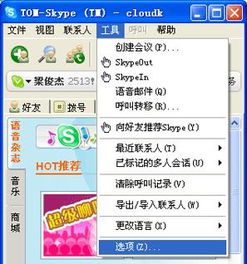
1. 检查麦克风是否开启:打开Skype,点击右上角的设置图标,选择“音频设置”。在“输入”选项中,找到麦克风,确认其是否已经开启。
2. 调整音频设置:在“音频设置”中,检查“输入设备”是否正确选择了你的麦克风。如果选择不正确,可以尝试更改输入设备。此外,还可以调整麦克风的音量,确保其音量适中。
3. 更新或重装驱动程序:打开设备管理器,找到麦克风设备,右键点击并选择“更新驱动程序”或“卸载设备”。重新安装麦克风驱动程序。
4. 检查软件冲突:关闭其他正在运行的软件,尝试重新启动Skype。如果问题依旧存在,可以尝试重新安装Skype。
5. 检查麦克风硬件:如果以上方法都无法解决问题,那么可能是麦克风本身存在硬件故障。这时,你可以尝试清洁麦克风,或者联系专业维修人员进行检查。
三、预防措施:避免Skype麦克没有声音的再次发生
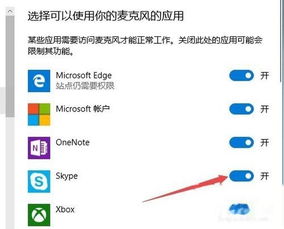
1. 定期检查音频设置:定期检查Skype的音频设置,确保输入设备选择正确,音量适中。
2. 保持麦克风清洁:定期清洁麦克风,避免灰尘和污垢堵塞麦克风孔。
3. 避免与其他软件冲突:尽量减少与其他软件同时运行,避免软件冲突导致麦克风无法正常使用。
4. 备份重要数据:定期备份Skype中的重要数据,以防万一。
通过以上方法,相信你已经成功解决了Skype麦克没有声音的问题。现在,你可以尽情享受畅快的沟通体验了!如果在解决过程中遇到其他问题,欢迎随时向我提问,我会尽力帮助你。祝你沟通愉快!
